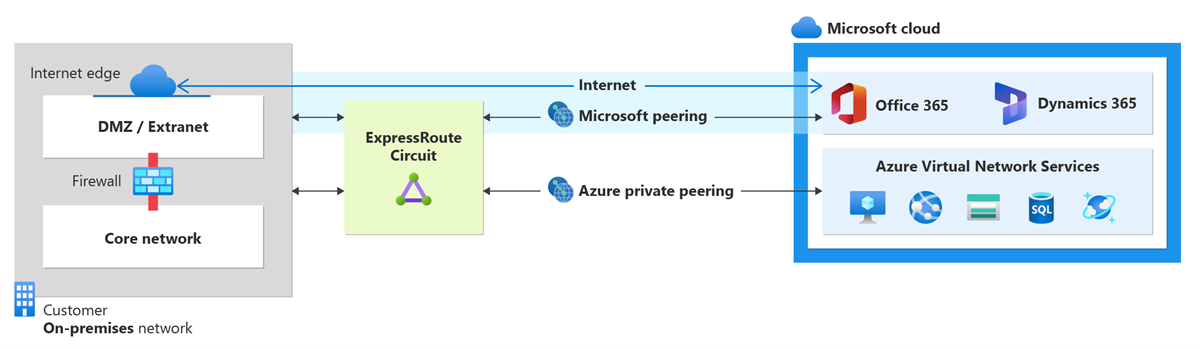Poznámka:
Přístup k této stránce vyžaduje autorizaci. Můžete se zkusit přihlásit nebo změnit adresáře.
Přístup k této stránce vyžaduje autorizaci. Můžete zkusit změnit adresáře.
V tomto článku se dozvíte, jak vytvořit a spravovat konfiguraci směrování a partnerské propojení pro okruh ExpressRoute v modelu nasazení Resource Manager pomocí rozhraní příkazového řádku. Můžete také zkontrolovat stav, aktualizovat nebo smazat a zrušit zřízení partnerských vztahů pro okruh ExpressRoute. Pokud chcete pro práci s okruhem použít jinou metodu, vyberte článek z následujícího seznamu:
Požadavky
- Než začnete, nainstalujte si nejnovější verzi příkazů rozhraní příkazového řádku (2.0 nebo novější). Informace o instalaci příkazů rozhraní příkazového řádku najdete v tématu Instalace Azure CLI.
- Než začnete s konfigurací, ujistěte se, že jste si prostudovali požadavky, požadavky na směrování a stránky pracovního postupu .
- Musíte mít aktivní okruh ExpressRoute. Než budete pokračovat, postupujte podle pokynů k vytvoření okruhu ExpressRoute a požádejte ho o povolení poskytovatele připojení. Aby bylo možné spouštět příkazy v tomto článku, musí být okruh ExpressRoute ve zřízeném a povoleném stavu.
Tyto pokyny platí jenom pro okruhy vytvořené poskytovateli služeb nabízejícími služby připojení vrstvy 2. Pokud používáte poskytovatele služeb, který nabízí spravované služby vrstvy 3 (obvykle IPVPN, jako je MPLS), váš poskytovatel připojení za vás nakonfiguruje a spravuje směrování.
Pro okruh ExpressRoute můžete nakonfigurovat privátní peering a peering Microsoftu. Propojení je možné nakonfigurovat v libovolném pořadí, které zvolíte. Musíte se ale přesvědčit, že jste konfiguraci každého sousedního vztahu dokončili jeden po druhém. Další informace o doménách směrování a peeringech najdete v doménách směrování ExpressRoute.
Partnerský vztah s Microsoftem
Tato část vám pomůže vytvořit, získat, aktualizovat a odstranit partnerskou konfiguraci Microsoft pro okruh ExpressRoute.
Důležité
Microsoft peering okruhů ExpressRoute nakonfigurovaných před 1. srpnem 2017 bude mít všechny předpony služeb inzerované prostřednictvím Microsoft peering, i když nejsou definované filtry tras. Okruhy peeringu Microsoftu nebo služby ExpressRoute nakonfigurované od 1. srpna 2017 nebude mít žádné inzerované předpony, dokud k okruhu nepřipojíte filtr tras. Další informace najdete v tématu Konfigurace filtru tras pro propojování Microsoftu.
Vytvoření partnerského vztahu Microsoftu
Nainstalujte a použijte nejnovější verzi Azure CLI.
az loginVyberte předplatné, pro které chcete vytvořit okruh ExpressRoute.
az account set --subscription "<subscription ID>"Vytvořte okruh ExpressRoute. Podle pokynů vytvořte okruh ExpressRoute a mějte ho zřízený poskytovatelem připojení. Pokud váš poskytovatel připojení nabízí spravované služby vrstvy 3, můžete ho požádat, aby vám povolil peering s Microsoftem. V takovém případě nebudete muset postupovat podle pokynů uvedených v dalších částech. Pokud ale váš poskytovatel připojení nespravuje směrování za vás, po vytvoření okruhu pokračujte v konfiguraci pomocí dalších kroků.
Zkontrolujte okruh ExpressRoute a ujistěte se, že je zřízený a povolený. Použijte následující příklad:
az network express-route listOdpověď bude podobná jako v následujícím příkladu:
"allowClassicOperations": false, "authorizations": [], "circuitProvisioningState": "Enabled", "etag": "W/\"1262c492-ffef-4a63-95a8-a6002736b8c4\"", "gatewayManagerEtag": null, "id": "/subscriptions/aaaa0a0a-bb1b-cc2c-dd3d-eeeeee4e4e4e/resourceGroups/ExpressRouteResourceGroup/providers/Microsoft.Network/expressRouteCircuits/MyCircuit", "location": "westus", "name": "MyCircuit", "peerings": [], "provisioningState": "Succeeded", "resourceGroup": "ExpressRouteResourceGroup", "serviceKey": "1d05cf70-1db5-419f-ad86-1ca62c3c125b", "serviceProviderNotes": null, "serviceProviderProperties": { "bandwidthInMbps": 200, "peeringLocation": "Silicon Valley", "serviceProviderName": "Equinix" }, "serviceProviderProvisioningState": "Provisioned", "sku": { "family": "UnlimitedData", "name": "Standard_MeteredData", "tier": "Standard" }, "tags": null, "type": "Microsoft.Network/expressRouteCircuits]Nakonfigurujte Microsoft peering pro síťový okruh. Než budete pokračovat, ujistěte se, že máte následující informace.
- Pár podsítí, které vlastníte a které jsou zaregistrované v RIR nebo IRR. Jedna podsíť se používá pro primární propojení, zatímco druhá se použije pro sekundární propojení. Z každé z těchto podsítí přiřadíte směrovači první použitelnou IP adresu, protože Microsoft používá druhou použitelnou IP adresu pro svůj směrovač. Pro tuto dvojici podsítí máte tři možnosti:
- IPv4: Dvě podsítě /30. Musí se jednat o platné předpony veřejné IPv4 adresy.
- IPv6: Dvě podsítě /126. Musí se jednat o platné předpony veřejné IPv6 adresy.
- Oba: Dvě podsítě /30 a dvě podsítě /126.
- Služba Microsoft peering umožňuje komunikovat s veřejnými IP adresami v Microsoftové síti. Koncové body provozu v místní síti by proto měly být také veřejné. To se často provádí pomocí SNAT.
Poznámka:
Při použití SNAT nedoporučujeme veřejnou IP adresu z rozsahu přiřazeného k primárnímu nebo sekundárnímu spojení. Místo toho byste měli použít jiný rozsah veřejných IP adres, které vám byly přiřazeny a zaregistrovány v regionálním internetovém registru (RIR) nebo v registru směrování internetu (IRR). V závislosti na svazku volání může být tento rozsah malý jako jedna IP adresa (reprezentovaná jako /32 pro IPv4 nebo /128 pro IPv6).
- Platné ID sítě VLAN, na kterém má být toto propojení vytvořeno. Zajistěte, aby žádné jiné propojení v okruhu nepoužívalo stejné ID sítě VLAN. Pro primární i sekundární propojení musíte použít stejné ID sítě VLAN.
- Číslo AS pro peerování. Můžete použít 2bajtová i 4bajtová čísla AS.
- Inzerované předpony: Zadáte seznam všech předpon, které plánujete inzerovat přes relaci protokolu BGP. Přijímají se jenom předpony veřejných IP adres. Pokud chcete odeslat sadu předpon, můžete odeslat seznam oddělený čárkami. Tyto předpony musí být registrovány na vaše jméno v rámci RIR/IRR.
- Volitelné – Zákazník ASN: Pokud inzerujete prefixy, které nejsou zaregistrované k peeringovému číslu AS, můžete zadat číslo AS, ke kterému jsou zaregistrované.
- Název registru směrování: Můžete zadat RIR/IRR, proti kterým je číslo AS a předpony registrovány.
- Volitelné – hodnota hash MD5, pokud se rozhodnete nějaký použít.
Spuštěním následujícího příkladu nakonfigurujte Microsoft peering pro váš okruh:
az network express-route peering create --circuit-name MyCircuit --peer-asn 100 --primary-peer-subnet 123.0.0.0/30 -g ExpressRouteResourceGroup --secondary-peer-subnet 123.0.0.4/30 --vlan-id 300 --peering-type MicrosoftPeering --advertised-public-prefixes 123.1.0.0/24- Pár podsítí, které vlastníte a které jsou zaregistrované v RIR nebo IRR. Jedna podsíť se používá pro primární propojení, zatímco druhá se použije pro sekundární propojení. Z každé z těchto podsítí přiřadíte směrovači první použitelnou IP adresu, protože Microsoft používá druhou použitelnou IP adresu pro svůj směrovač. Pro tuto dvojici podsítí máte tři možnosti:
Zobrazení podrobností partnerského vztahu Microsoftu
Podrobnosti o konfiguraci můžete získat pomocí následujícího příkladu:
az network express-route peering show -g ExpressRouteResourceGroup --circuit-name MyCircuit --name AzureMicrosoftPeering
Důležité
Microsoft ověřuje, zda jsou vám v registru internetového směrování přiřazeny zadané inzerované veřejné předpony a Peer ASN (nebo Customer ASN). Pokud dostáváte veřejné předpony z jiné entity a pokud se přiřazení nezaznamená v registru směrování, automatické ověření se nedokončí a bude vyžadovat ruční ověření. Pokud se automatické ověření nezdaří, ve výstupu výše uvedeného příkazu se zobrazí "AdvertisedPublicPrefixesState" jako "Ověření potřebné".
Pokud se zobrazí zpráva "Vyžaduje se ověření", shromážděte dokumenty, které zobrazují veřejné předpony, jsou přiřazené vaší organizaci entitou, která je uvedená jako vlastník předpon v registru směrování, a odešlete tyto dokumenty k ručnímu ověření otevřením lístku podpory.
Výstup se podobá následujícímu příkladu:
{
"azureAsn": 12076,
"etag": "W/\"2e97be83-a684-4f29-bf3c-96191e270666\"",
"gatewayManagerEtag": "18",
"id": "/subscriptions/bbbb1b1b-cc2c-dd3d-ee4e-ffffff5f5f5f/resourceGroups/ExpressRouteResourceGroup/providers/Microsoft.Network/expressRouteCircuits/MyCircuit/peerings/AzureMicrosoftPeering",
"lastModifiedBy": "Customer",
"microsoftPeeringConfig": {
"advertisedPublicPrefixes": [
""
],
"advertisedPublicPrefixesState": "",
"customerASN": ,
"routingRegistryName": ""
}
"name": "AzureMicrosoftPeering",
"peerAsn": ,
"peeringType": "AzureMicrosoftPeering",
"primaryAzurePort": "",
"primaryPeerAddressPrefix": "",
"provisioningState": "Succeeded",
"resourceGroup": "ExpressRouteResourceGroup",
"routeFilter": null,
"secondaryAzurePort": "",
"secondaryPeerAddressPrefix": "",
"sharedKey": null,
"state": "Enabled",
"stats": null,
"vlanId": 100
}
Aktualizovat konfiguraci propojení Microsoftu
Můžete aktualizovat libovolnou část konfigurace. Inzerované předpony okruhu se aktualizují z 123.1.0.0/24 na 124.1.0.0/24 v následujícím příkladu:
az network express-route peering update --circuit-name MyCircuit -g ExpressRouteResourceGroup --peering-type MicrosoftPeering --advertised-public-prefixes 124.1.0.0/24
Přidání nastavení peeringu IPv6 společnosti Microsoft k existující konfiguraci IPv4
az network express-route peering update -g ExpressRouteResourceGroup --circuit-name MyCircuit --peering-type MicrosoftPeering --ip-version ipv6 --primary-peer-subnet 2002:db00::/126 --secondary-peer-subnet 2003:db00::/126 --advertised-public-prefixes 2002:db00::/126
Privátní propojení s Azure
Tato část vám pomůže vytvořit, získat, aktualizovat a odstranit konfiguraci privátního partnerského vztahu Azure pro okruh ExpressRoute.
Vytvořit soukromé propojení Azure
Nainstalujte nejnovější verzi Azure CLI.
az loginVyberte předplatné, které chcete použít k vytvoření okruhu ExpressRoute.
az account set --subscription "<subscription ID>"Vytvořte okruh ExpressRoute. Podle pokynů vytvořte okruh ExpressRoute a mějte ho zřízený poskytovatelem připojení. Pokud váš poskytovatel připojení nabízí spravované služby vrstvy 3, můžete požádat svého poskytovatele připojení, aby povolil privátní partnerský vztah Azure za vás. V takovém případě nebudete muset postupovat podle pokynů uvedených v dalších částech. Pokud ale váš poskytovatel připojení nespravuje směrování za vás, po vytvoření okruhu pokračujte v konfiguraci pomocí dalších kroků.
Zkontrolujte okruh ExpressRoute a ujistěte se, že je zřízený a povolený. Použijte následující příklad:
az network express-route show --resource-group ExpressRouteResourceGroup --name MyCircuitOdpověď bude podobná jako v následujícím příkladu:
"allowClassicOperations": false, "authorizations": [], "circuitProvisioningState": "Enabled", "etag": "W/\"1262c492-ffef-4a63-95a8-a6002736b8c4\"", "gatewayManagerEtag": null, "id": "/subscriptions/aaaa0a0a-bb1b-cc2c-dd3d-eeeeee4e4e4e/resourceGroups/ExpressRouteResourceGroup/providers/Microsoft.Network/expressRouteCircuits/MyCircuit", "location": "westus", "name": "MyCircuit", "peerings": [], "provisioningState": "Succeeded", "resourceGroup": "ExpressRouteResourceGroup", "serviceKey": "1d05cf70-1db5-419f-ad86-1ca62c3c125b", "serviceProviderNotes": null, "serviceProviderProperties": { "bandwidthInMbps": 200, "peeringLocation": "Silicon Valley", "serviceProviderName": "Equinix" }, "serviceProviderProvisioningState": "Provisioned", "sku": { "family": "UnlimitedData", "name": "Standard_MeteredData", "tier": "Standard" }, "tags": null, "type": "Microsoft.Network/expressRouteCircuits]Nakonfigurujte soukromý partnerský vztah Azure pro okruh. Než budete pokračovat v dalších krocích, ujistěte se, že máte následující položky:
- Dvojice podsítí, které nejsou součástí žádného adresního prostoru vyhrazeného pro virtuální sítě. Jedna podsíť se použije pro primární propojení a druhá podsíť se použije pro sekundární propojení. Z každé z těchto podsítí přiřadíte směrovači první použitelnou IP adresu, protože Microsoft používá druhou použitelnou IP adresu pro svůj směrovač. Pro tuto dvojici podsítí máte tři možnosti:
- IPv4: Dvě podsítě /30.
- IPv6: Dvě podsítě /126.
- Oba: Dvě podsítě /30 a dvě podsítě /126.
- Platné ID sítě VLAN, na kterém má být toto propojení vytvořeno. Zajistěte, aby žádné jiné propojení v okruhu nepoužívalo stejné ID sítě VLAN.
- Číslo AS pro peerování. Můžete použít 2bajtová i 4bajtová čísla AS. Pro tento peering můžete použít soukromé číslo AS. Ujistěte se, že nepoužíváte 65515.
- Volitelné – hodnota hash MD5, pokud se rozhodnete nějaký použít.
Pomocí následujícího příkladu nakonfigurujte privátní propojení Azure pro váš okruh.
az network express-route peering create --circuit-name MyCircuit --peer-asn 100 --primary-peer-subnet 10.0.0.0/30 -g ExpressRouteResourceGroup --secondary-peer-subnet 10.0.0.4/30 --vlan-id 200 --peering-type AzurePrivatePeeringPokud se rozhodnete použít hodnotu hash MD5, použijte následující příklad:
az network express-route peering create --circuit-name MyCircuit --peer-asn 100 --primary-peer-subnet 10.0.0.0/30 -g ExpressRouteResourceGroup --secondary-peer-subnet 10.0.0.4/30 --vlan-id 200 --peering-type AzurePrivatePeering --shared-key "A1B2C3D4"Důležité
Ujistěte se, že své číslo AS zadáváte jako partnerské číslo ASN, ne zákaznické číslo ASN.
- Dvojice podsítí, které nejsou součástí žádného adresního prostoru vyhrazeného pro virtuální sítě. Jedna podsíť se použije pro primární propojení a druhá podsíť se použije pro sekundární propojení. Z každé z těchto podsítí přiřadíte směrovači první použitelnou IP adresu, protože Microsoft používá druhou použitelnou IP adresu pro svůj směrovač. Pro tuto dvojici podsítí máte tři možnosti:
Zobrazení podrobností soukromého peerování Azure
Podrobnosti o konfiguraci můžete získat pomocí následujícího příkladu:
az network express-route peering show -g ExpressRouteResourceGroup --circuit-name MyCircuit --name AzurePrivatePeering
Výstup se podobá následujícímu příkladu:
{
"azureASN": 12076,
"connections": [],
"etag": "W/\"cccc2c2c-dd3d-ee4e-ff5f-aaaaaa6a6a6a\"",
"gatewayManagerEtag": "",
"id": "/subscriptions/cccc2c2c-dd3d-ee4e-ff5f-aaaaaa6a6a6a/resourceGroups/ExpressRouteResourceGroup/providers/Microsoft.Network/expressRouteCircuits/MyCircuit/peerings/AzurePrivatePeering",
"lastModifiedBy": "Customer",
"microsoftPeeringConfig": {
"advertisedCommunities": [],
"advertisedPublicPrefixes": [],
"advertisedPublicPrefixesState": "NotConfigured",
"customerASN": 0,
"legacyMode": 0,
"routingRegistryName": "NONE"
},
"name": "AzurePrivatePeering",
"peerASN": 65020,
"peeredConnections": [],
"peeringType": "AzurePrivatePeering",
"primaryAzurePort": "",
"primaryPeerAddressPrefix": "192.168.17.16/30",
"provisioningState": "Succeeded",
"resourceGroup": "ExpressRouteResourceGroup",
"secondaryAzurePort": "",
"secondaryPeerAddressPrefix": "192.168.17.20/30",
"state": "Enabled",
"type": "Microsoft.Network/expressRouteCircuits/peerings",
"vlanId": 100
}
Aktualizace konfigurace soukromého peeringu Azure
Libovolnou část konfigurace můžete aktualizovat pomocí následujícího příkladu. V tomto příkladu se ID sítě VLAN okruhu aktualizuje z 100 na 500.
az network express-route peering update --vlan-id 500 -g ExpressRouteResourceGroup --circuit-name MyCircuit --name AzurePrivatePeering
Vyčištění prostředků
Chcete-li smazat peering Microsoftu
Konfiguraci partnerského vztahu můžete odebrat spuštěním následujícího příkladu:
az network express-route peering delete -g ExpressRouteResourceGroup --circuit-name MyCircuit --name MicrosoftPeering
Odstranění privátního peerování Azure
Konfiguraci partnerského vztahu můžete odebrat spuštěním následujícího příkladu:
Varování
Před spuštěním tohoto příkladu musíte zajistit, aby se odebraly všechny virtuální sítě a připojení ExpressRoute Global Reach.
az network express-route peering delete -g ExpressRouteResourceGroup --circuit-name MyCircuit --name AzurePrivatePeering
Další kroky
Po nakonfigurování privátního propojení Azure můžete propojit virtuální sítě s okruhem, viz: